win7 mac怎么查 win7本机MAC地址查看方法
更新时间:2023-11-04 15:42:55作者:xtliu
win7 mac怎么查,在使用Win7或Mac时,有时我们需要查看本机的MAC地址,MAC地址是一个唯一的标识符,用于识别计算机或其他网络设备。对于Win7用户来说,查看MAC地址非常简单。只需按下Win+R键,输入cmd并按下回车,在命令提示符窗口中输入ipconfig /all即可找到本机的MAC地址。而对于Mac用户而言,也有相应的方法来查看MAC地址。只需打开系统偏好设置,点击网络选择所使用的网络接口,然后点击高级按钮,在弹出的窗口中选择硬件选项卡,即可找到MAC地址。无论是Win7还是Mac,查看MAC地址都十分简单,只需按照以上方法进行操作即可。
方法如下:
1.打开命令符窗口,进入dos输入。
点击“开始”菜单,在“搜索程序和文件”输入框。输入“cmd”(会找到进入dos命令的cmd程序),然后回车。
快捷方式“WIN+R”,在输入cmd。(WIN为键盘上和开始键一个图标的按键。)
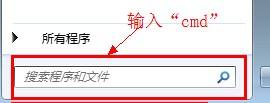

2.回车后,弹出命令符窗口。输入“ipconfig/all”,然后进行回车,就会看到一连串的返回信息。
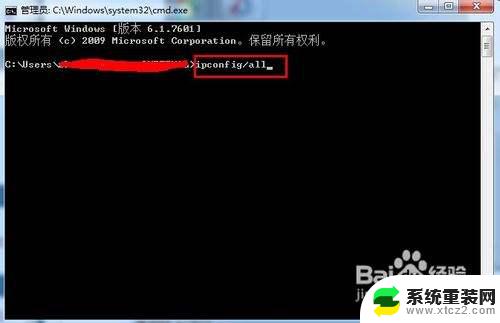
3.在返回信息中,找到“本地连接”其中的物理地址(Physical Address),见图片,即为本机的mac地址。
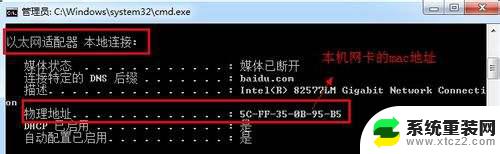
4.当然也可以通过不同的网络网卡查看比如无线网卡等的mac地址
以上就是Win7中Mac无法识别的全部解决方法,如有遇到相同问题的用户可参考本文中介绍的步骤来修复,希望本文能对大家有所帮助。
win7 mac怎么查 win7本机MAC地址查看方法相关教程
- windows 7 mac地址怎么查 win7如何查看本机mac地址
- win 7系统如何查看电脑配置 win7查看电脑硬件配置方法
- 怎么查看win7电脑配置 win7如何查看电脑配置详细信息
- windows7查看电脑主机号 win7系统如何查看电脑型号
- win7什么配置 Win7电脑配置查看方法
- win7如何配置ip地址 win7如何手动设置IP地址
- win7怎么看系统配置 Win7系统怎样查看电脑硬件配置
- win7查看硬盘大小 win7系统如何查看硬盘容量大小
- win7版本号在哪里看 怎么查看win7系统的版本号和更新情况
- win7电脑怎么修改ip win7如何修改IP地址
- 电脑整点报时怎么设置 Windows7 如何显示整点报时
- win7ipv4无网络访问权限怎么解决 win7系统IPv4无internet访问权限设置
- 电脑字体模糊发虚不清晰win7 win7字体显示发虚怎么解决
- win7旗舰版还原系统 Windows7旗舰版恢复出厂设置教程
- win7怎样把c盘的容量扩大 Windows7如何无损增大系统盘大小
- win7如何设置自动关机时间 每天 win7定时关机命令图解
win7系统教程推荐
- 1 win7ipv4无网络访问权限怎么解决 win7系统IPv4无internet访问权限设置
- 2 win7旗舰版还原系统 Windows7旗舰版恢复出厂设置教程
- 3 win7怎样把c盘的容量扩大 Windows7如何无损增大系统盘大小
- 4 win7如何设置自动关机时间 每天 win7定时关机命令图解
- 5 win7电脑明明点了关机但又重启了 Win7系统下电脑关机却重启的处理方法
- 6 win7系统优盘打不开 U盘在win7系统下无法读取怎么办
- 7 如何破解win 7开机密码 win7系统忘记密码无法登录怎么办
- 8 win 7系统如何查看电脑配置 win7查看电脑硬件配置方法
- 9 win 7删除开机密码 Win7开机密码快速去除方法分享
- 10 win 7怎么用蓝牙适配器 Win7蓝牙适配器使用注意事项